Voyez-vous l’erreur cURL 28 : Connexion interrompue sur votre site WordPress ?
L’erreur cURL 28 est une erreur courante de l’API REST de WordPress qui peut nuire aux performances de votre site et entraîner un comportement imprévisible.
Dans cet article, nous allons vous afficher comment corriger facilement l’erreur ‘cURL error 28 : Connection timed out’ sur votre site WordPress.
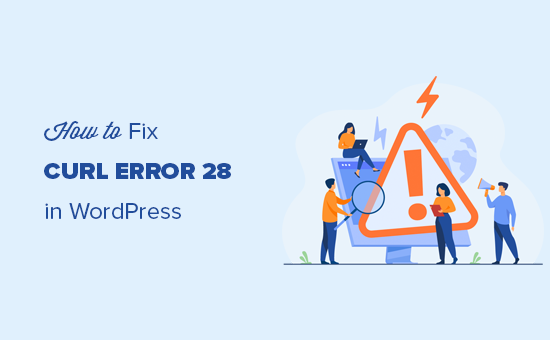
Voici un aperçu rapide des sujets que nous allons aborder dans ce tutoriel :
- What Is cURL in WordPress?
- What Causes the cURL Error 28 in WordPress?
- Temporarily Disable the WordPress Firewall
- Deactivate All WordPress Plugins
- Ensure Your Hosting Server Is Using the Latest Software
- Fix SSL Insecure Content Issues
- Seek Help from Your Hosting Provider
- Get Professional Help With WordPress Maintenance Services
Qu’est-ce que cURL dans WordPress ?
Le cURL est un utilitaire logiciel utilisé par WordPress et de nombreuses autres applications web pour envoyer et recevoir des demandes de données à l’aide d’URL.
WordPress utilise cURL pour gérer plusieurs demandes d’API. Il est disponible en tant qu’extension du langage de programmation PHP, et votre hébergeur WordPress s’en occupe.
La bibliothèque cURL joue un rôle important dans le fonctionnement de WordPress en coulisses. Si elle n’est pas configurée correctement, votre site WordPress ne fonctionnera pas correctement.
Quelle est la cause de l’erreur cURL 28 dans WordPress ?
Le fait de ne pas répondre aux demandes de données du serveur en temps voulu provoque l’erreur cURL 28 dans WordPress.
WordPress utilise l’API REST (une technique de programmation) pour envoyer et recevoir des demandes de données. Si ces demandes n’aboutissent pas, un problème critique apparaîtra dans le rapport sur l’état du site sous le titre “L’API REST a rencontré une erreur”.
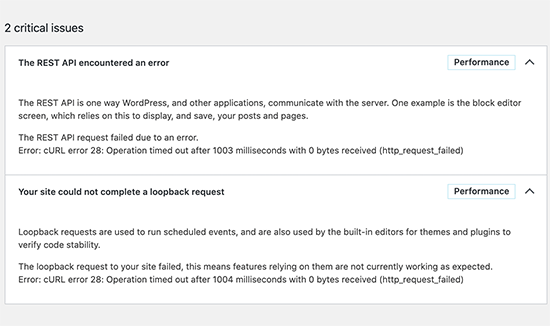
En dépliant l’erreur, vous afficherez d’autres détails, notamment le message d’erreur :
Erreur : erreur cURL 28 : L’opération s’est terminée après x millisecondes avec x octets reçus (http_request_failed)’
Il se peut que vous constatiez un autre problème similaire intitulé “Votre site n’a pas pu terminer une demande de bouclage”. Le message d’erreur est similaire et comporte la description suivante.
La demande de bouclage vers votre site a échoué, ce qui signifie que les fonctionnalités qui en dépendent ne fonctionnent pas comme prévu.
Qu’est-ce qui peut provoquer un dépassement de délai pour cURL ?
Un certain nombre de scénarios peuvent entraîner un dépassement du délai d’exécution de cURL dans WordPress.
Par exemple, une extension de pare-feu WordPress comme Cloudflare peut bloquer une demande d’API REST parce qu’elle considère qu’il s’agit d’une activité suspecte.
Si votre serveur DNS ne fonctionne pas correctement, cela peut également faire échouer les demandes HTTP et provoquer l’erreur cURL timeout dans WordPress.
Un serveur d’hébergement WordPress mal configuré peut simplement avoir un seuil de délai de connexion très bas qui empêche certains processus WordPress de fonctionner correctement.
Ceci étant dit, voyons comment dépanner et résoudre l’erreur cURL 28 : Connection timed out issue” dans WordPress.
1. Désactiver temporairement le pare-feu de WordPress
Si vous utilisez un pare-feu WordPress ou une extension de sécurité, allez-y et désactivez-la temporairement.
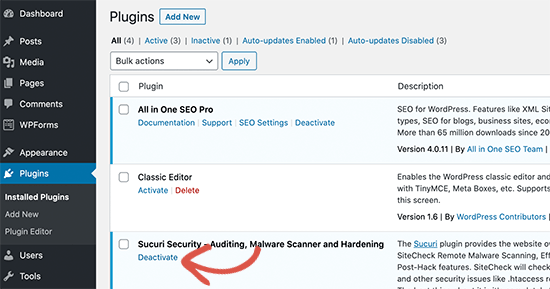
Ensuite, vous pouvez consulter la page du rapport sur l’état de santé du site WordPress pour voir si votre problème a été résolu.
Si c’est le cas, il suffit de connecter les journaux de votre pare-feu WordPress pour voir quelles demandes d’API ont été bloquées.
Cela permettrait d’identifier la source du problème ou de définir les réglages du pare-feu de manière à ne pas bloquer les demandes légitimes d’API.
2. Désactiver toutes les extensions WordPress
Les extensions et les thèmes WordPress effectuent leurs propres demandes d’API pour envoyer et recevoir des données. Si ces appels sont trop fréquents ou prennent trop de temps à être terminés, alors ils peuvent être à l’origine de l’erreur cURL dans votre rapport sur l’état de santé du site.
La manière la plus simple de déterminer si vos extensions WordPress posent problème est de les désactiver. Il suffit d’aller sur la page Plugins ” Installed Plugins et de sélectionner tous les plugins.
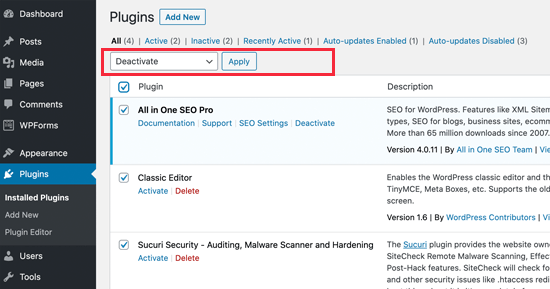
Ensuite, cliquez sur le menu déroulant Actions groupées pour sélectionner “Désactiver”, puis cliquez sur le bouton “Appliquer”.
Vous pouvez maintenant consulter le rapport sur l’état du site pour voir si le problème a disparu. Si cela a corrigé le problème, vous pouvez alors commencer à activer vos extensions et vérifier si l’une d’entre elles provoque la réapparition du message d’erreur.
Cela vous aidera à trouver l’extension qui peut être à l’origine du problème, et vous pourrez alors demander du support à l’auteur de l’extension.
3. Assurez-vous que votre serveur d’hébergement utilise les derniers logiciels.
L’étape suivante consiste à s’assurer que votre serveur hébergeur utilise les dernières versions de PHP, de la bibliothèque cURL et d’OpenSSL.
Vous pouvez le vérifier en consultant l’onglet “Informations sur le système” de la page ” Outils” “Santé du site “.
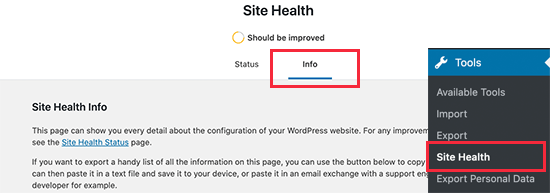
Il suffit de passer à l’onglet “Info” et de déplier la section “Serveur”.
A partir de là, vous pouvez obtenir des informations sur les logiciels installés sur votre serveur d’hébergement WordPress.
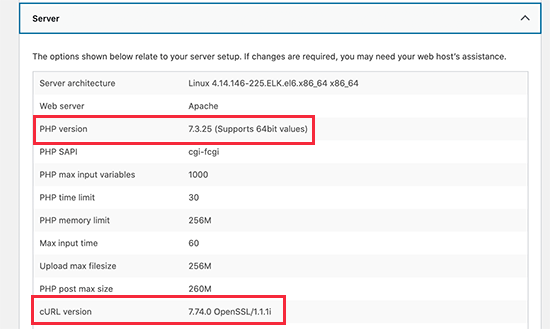
Idéalement, votre serveur devrait utiliser PHP 7.4.13 ou une version supérieure, cURL version 7.74.0 ou une version supérieure, et OpenSSL 1.1.1 ou une version supérieure.
Si ce n’est pas le cas, vous devrez contacter votre entreprise d’hébergement WordPress et lui demander de mettre à jour votre WordPress avec les dernières versions logicielles pour votre compte d’hébergement.
4. Corrigez les problèmes de contenu SSL non sécurisé
Si votre site WordPress utilise HTTPS/SSL mais n’est pas configuré correctement, votre serveur web pourrait également bloquer les demandes cURL non sécurisées.
De même, si votre site WordPress n’utilise pas HTTPS/SS, mais qu’il a fait un appel à l’API en utilisant une URL HTTPS, ces demandes échoueront également, et vous verrez peut-être l’erreur cURL suivante à la place :
Erreur : cURL error 7 : Failed to connect to localhost port 443 : Connection refused (http_request_failed)’.
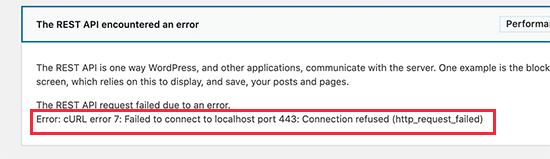
Pour corriger ce problème, vous pouvez demander à votre fournisseur d’hébergement de réinstaller le certificat SSL pour votre site. Si le problème persiste, suivez alors notre guide sur la façon de corriger les problèmes SSL courants pour configurer correctement le SSL sur votre site WordPress.
5. Demandez de l’aide à votre fournisseur d’hébergement
Si les étapes ci-dessus ne permettent pas de résoudre l’erreur cURL 28 sur votre site WordPress, il s’agira probablement d’un problème lié à l’environnement de l’hébergeur.
De nombreux facteurs peuvent être contrôlés et corrigés uniquement par votre entreprise d’hébergement. Par exemple, si les serveurs DNS ne parviennent pas à résoudre les demandes en temps voulu, les requêtes cURL seront interrompues.
Un autre scénario pourrait être une connectivité plus lente ou des problèmes de réseau avec votre serveur hébergeur.
Si le problème persiste, contactez l’équipe de support de l’hébergeur avec une demande de support contenant les détails de l’erreur. Le personnel technique pourra alors procéder à un dépannage et appliquer un correctif pour résoudre le problème.
Si votre hébergeur n’est pas très utile, il est peut-être temps de passer à un fournisseur d’hébergement WordPress géré comme SiteGround. Avec SiteGround, vous aurez accès à un support technique expert 24h/24 et 7j/7, ainsi qu’à des serveurs ultra-rapides et à une sécurité WordPress de premier ordre.
6. Obtenir une aide professionnelle avec les services de maintenance de WordPress
Vous en avez assez de passer autant de temps à corriger les erreurs sur votre site WordPress ? Ne préféreriez-vous pas consacrer ce temps à la croissance de votre entreprise ?
Il est peut-être temps d’envisager des services professionnels de maintenance de WordPress.
Nos services de maintenance et de support WPBeginner peuvent s’occuper de tout, des mises à jour automatiques et des sauvegardes au dépannage des erreurs. Vous aurez également accès à un support d’experts 24/7 si les choses tournent mal sur votre site.

Nous espérons que cet article vous a aidé à apprendre comment corriger l’erreur cURL 28 sur WordPress. Vous pouvez également consulter notre guide complet de dépannage WordPress et notre manuel ultime pour corriger les erreurs WordPress courantes.
Si vous avez aimé cet article, veuillez alors vous abonner à notre chaîne YouTube pour obtenir des tutoriels vidéo sur WordPress. Vous pouvez également nous trouver sur Twitter et Facebook.





Miguel
The problem consists of what PHP you are using if the plugin or theme is not yet tested and working on PHP over 7.4 you will get those errors
WPBeginner Support
Thanks for sharing this for those looking for other possible reasons!
Admin